VENDAS

DAV é o Documento auxiliar de Venda. É a tela responsável por realizar todas as vendas no Sistema Retaguarda. São realizadas no DAV as vendas dos tipos Internas, Externas, Consignadas, vendas tipo Loja e entre outras. A partir do DAV são geradas as vendas, trocas e devoluções. É no DAV que também sai os financeiros das vendas para registrar os saldos de caixas e contas a receber. No Documento auxiliar de Vendas é onde tem origem as notas fiscais de saída e as ordens de Serviços podendo ter origem também os cupons fiscais eletrônicos.
O DAV é dividido em três partes principais que são Cabeçalho, Itens e Financeiro*.
A tela de DAV ainda conta com uma aba de Pesquisas* para as vendas, um simulador para fazer Propostas* de venda, a opção Imprimir* para fazer a impressão dos documentos e comprovantes das vendas e ainda uma pequena área de visualização, para acompanhamento do Estoque* dos produtos, dos Pedidos* e das Vendas Especiais*.*Ver na imagem [DAV - Documento Auxiliar de Venda].
Para imprimir o DAV, o usuário poderá escolher entre vários modelos diferentes de impressão das vendas. São os modelos de comprovantes de DAV que podem ser alterados no perfil de loja 15.*Ver mais em PERFIS DE LOJA IMPORTANTES (Mais usados).
*Ver exemplo de modelo do comprovante de impressão do DAV na imagem [DAV - Preview Impressão de Venda].
A tela do DAV oferece vários layouts diferentes, adequando-se melhor a cada segmento das empresas. Além disso, ainda podem ser adicionadas ou excluídas funções na parte Financeira da tela do DAV, como exemplo, as funções Vencimentos, Entregas e Montagens podem ser retiradas ou adicionadas, de acordo com a necessidade da empresa que utilizará o Sistema Retaguarda.
-
CABEÇALHOA primeira é o Cabeçalho da Venda, contendo campos para as informações do cliente, do vendedor, do corretor, da loja, o número da venda, o tipo de venda, datas envolvidas na venda, tabela de preços usada na venda e outros campos que podem mudar de acordo com o modelo de cabeçalho escolhido no perfil de loja 161.*Ver mais em OBSERVAÇÕES (I) e PERFIS DE LOJA IMPORTANTES (Mais usados).
-
ITENSA segunda parte chamada Itens do DAV é a aba onde adicionamos os produtos com a quantidade, os preços, os descontos e outras informações referentes aos itens adicionados. Outros campos podem aparecer em Itens do DAV dependendo do modelo utilizado. Os modelos de visualização são alterados no perfil de loja 162.*Ver mais em OBSERVAÇÕES (II) e PERFIS DE LOJA IMPORTANTES (Mais usados).Abas de Itens:Consignação - Ao clicar em consignação são mostrados os itens referentes a uma venda com o tipo consignada. São exibidas na tela as quantidades, preços e descontos de cada item consignado. Os itens são exibidos separadamente para cada nova consignção adicionada na mesma venda.GED - Esta área é utilizada para visualizar as imagens dos produtos, ou seja, é exibido nesta área as fotos que foram adicionadas aos produtos na realização do cadastro dos mesmos. Para as imagens dos produtos serem exibidas, elas devem esta dentro da pasta GED localizada nos arquivos do sistema Reataguarda, geralmente no caminho C:\Infobrasil\Ged\. Neste caminho é possível encontrar as pastas clientes, funcionários, produtos e vendas.* Ver mais em OBSERVAÇÕES (IV).
-
FINANCEIROA terceira parte é o Financeiro da Venda. Onde na aba Parcelamento são adicionadas as formas de pagamentos e os planos de pagamentos utilizados nas vendas. Nesta terceira parte também podem ser lançadas as entregas e as montagens. Podendo ainda adicionar informações complementares sobre a entrega, montagem e a sobre a própria venda na aba Informações Adicionais.Em financeiro existem também outras funções que podem ser personalizadas e adicionadas na tela do DAV, são as abas vencimentos, projetistas, seguros e aprovaçãp.*Ver mais em OBSERVAÇÕES (III) e PERFIS DE LOJA IMPORTANTES (Mais usados).
Abas do Financeiro:
Vencimentos - Local de lançamento dos cheques envolvidos nas venda com formas de pagamentos em cheques. Esta função pode ser utilizada também no módulo de CAIXA, ativando a aba Cheques nos perfis de loja.*Ver na imagem [DAV - Documento Auxiliar de Venda].
Projetos - Local para registar o projetista responsável pela criação do item vendido, geralmente móveis. Esta função é geralmente utilizada para lojas que trabalham com projetistas.*Ver na imagem [DAV - Documento Auxiliar de Venda].
Seguros - Local para lançamento dos dados referente ao seguro do item vendido ao cliente.
Fila de aprovação – Local de armazenamento das vendas que ainda precisam ser aprovadas para serem baixadas e finalizadas. Esta função só é utilizada para quem trabalha com aprovações de vendas.*Ver na imagem [DAV - Documento Auxiliar de Venda].
DICA IB:
-
Se o modelo do Cabeçalho e Itens não esta de acordo com o seu segmento. Consulte outros modelos acessando os Perfis de Loja 161 e 162. Veja mais sobre isso em observações.
PRINT - TELA DE DAV
-
[DAV - Documento Auxiliar de Venda]
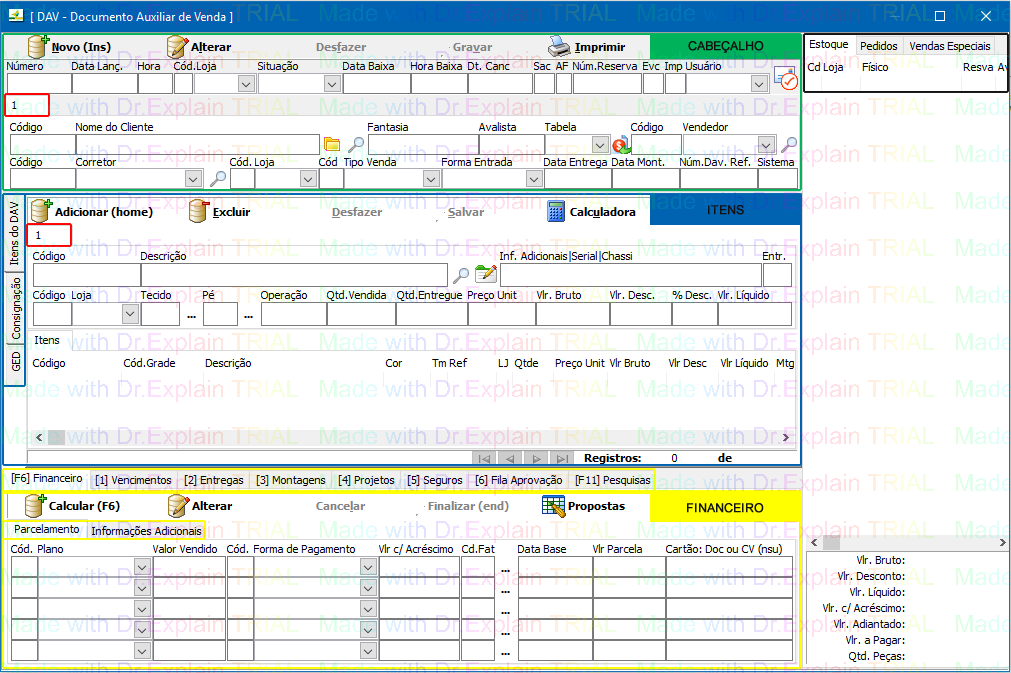
ACIMA - Tela de DAV (Documento Auxiliar de Venda). Todas as Vendas são lançadas nesta tela. No destaque em verde, os campos do Cabeçalho da venda.
Em azul, os campos e abas dos itens da venda. Em amarelo, as abas e campos do financeiro da venda. Em preto, o visualizador dos estoques por loja.
Neste exemplo estamos utilizando o modelo de Cabeçalho 1 (um) e modelo de Itens do DAV 1 (um), veja no destaque vermelho.
-
[DAV - Preview Impressão de Venda]
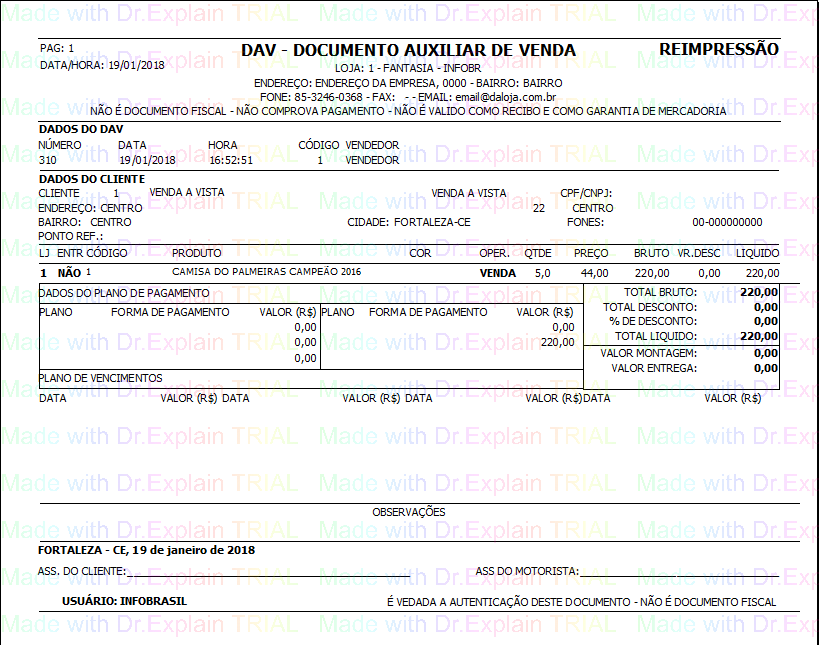
ACIMA - Preview de impressão do DAV. No exemplo o modelo L, um do vários modelos de impressão da venda.
Dentro do módulo de DAV o usuário pode contar também com uma ajuda do sistema Retaguarda em relação as várias funções e comandos disponíveis na tela. Isso poderá ser visto utilizando a tecla de atalho F1. Ao teclar F1 será exibida a tela chamada Teclas de Atalhos, onde nela são exibidos todos os possíves comandos funcionais para a tela de DAV. *Ver na imagem, DAV - [Teclas de Atalhos].
A tecla F1 é o comando de atalho para abrir a tela chamada de Teclas de Atalhos.
Para executar alguns comandos disponíveis na tela Teclas de Atalho, o usuário precisará utilizar primeiramente a tecla F7. Após clicar em F7 o sistema Retaguarda mostrará uma mini tela chamada CÓDIGOS DE FUNÇÕES.*Ver na imagem, [DAV - CÓDIGOS DE FUNÇÕES].
A mesma solicita qual o código descrito na tela de atalhos que o usuário deseja executar, após informar é só confirmar que o comando será executado. EX.: Teclar F7 e escolher o comando 100, fará com que o DAV seja aprovado para só assim ser baixado no módulo de Caixas.
A tecla F7 é o comando para chamar a tela CÓDIGOS DE FUNÇÕES. *Ver na imagem, DAV - [Teclas de Atalhos].
-
Importante - Os códigos que podem ser executados na tela Códigos de Funções, são os que não podem ser encontrados como teclas definidas no teclado do computador, ou seja, os códigos do número 55 ao 133.
-
[DAV - Teclas de Atalhos]
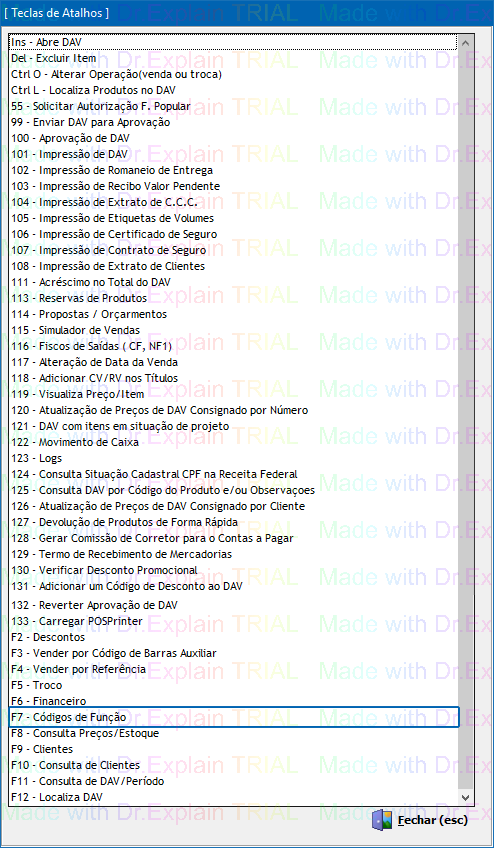
ACIMA - A tela Teclas de Atalhos, a tela de ajuda do módulo de Caixas.
No destaque azul, o comando de atalho F7 usado para chamar as funções da tela de DAV pelo seus respectivos códigos.
-
[DAV - CÓDIGOS DE FUNÇÕES]
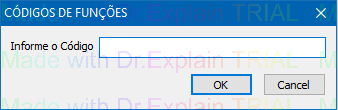
ACIMA - A tela Códigos de funções, responsável por executar os comandos exibidos na tela de Teclas de Atalhos.
-
Importante - Confira as vídeo aulas sobre o Documento Auxiliar de Vendas no final desta página!
OBSERVAÇÕES:
-
Para Alterar os Modelos de Visualização do Cabeçalho no DAV, utilize o Perfil de Loja 161.1 - Lojas de Moveis2 - Lojas de Magazine, Variedades, Venda Rápida3 - Lojas de Construções10 - Lojas de Restaurantes
-
Para Alterar o Modelos de Visualização dos itens do DAV, utilize o Perfil de Loja 162.1 - Apropriado para Lojas com Depósito ( móveis )2 - Apropriado para Lojas sem Departamento ( venda rápida )3 - Apropriado para Lojas de Departamento ( venda rápida com vendedor no item )4 - Apropriado para Lojas com Depósito e com Venda de Ambiente5 - Apropriado para Lojas com Controle de Lote de Validade6 - Apropriado para Lojas de Departamento ( venda lenta com vendedor no item )7 - Apropriado para Lojas Sem Departamento, sem Depósito e com Preço Livre8 - Apropriado para Lojas Sem Departamento, sem Depósito e que seja de Eletrônicos com seriais )9 - Apropriado para Lojas com Departamento ( venda rápida ) e que usam grade10 - Apropriado para Madeireiras
-
Para Adicionar ou Remover funcionalidade no CAIXA, utilize os Perfis de Loja. Poderás adicionar ou remover funcionalidades como Entregas, Montagens, Vencimentos e outras. Para esses citados utilize os Perfis de Loja 163,164 e191.
-
É possível atribuir fotos a todas as pastas de GED no sistema Retaguarda. Para isso as imagens devem esta no formato jpg e dentro de suas respectivas pastas que são; Clientes, Funcionários, Produtos e Vendas. O nome da imagem deve ser correspondente ao código de cada um deles. Exemplo, se o produto tiver o código 7, a imagem também tem que esta renomeada como 7 para ser exibida na área de GED. O mesmo vale para as outras pastas e cadastros.
PERFIS DE LOJA IMPORTANTES (Mais usados):
005 -PREÇO INICIAL NO ITEM DO DAV ( NORMAL )
1 - PREÇO 1
2 - PREÇO 2
3 - PREÇO 3
4 - PREÇO 4
5 - PREÇO 5
6 - PREÇO 6
7 - PREÇO 7
8 - PREÇO 8
9 - PREÇO 9
10 - PREÇO 10
11 - PREÇO 11
12 - PREÇO 12
015 - MODELO DE COMPROVANTE DE DAV NO MÓDULO DAV
A...Z
0...9
026 - QUANTIDADE DE DIAS PARA BLOQUEIO NO DAV, CASO O CLIENTE ESTEJA COM ALGUM DOCUMENTO EM ATRASO.
NÚMERO EM DIAS
029 - APROVAÇÃO DE DAV A VISTA
S-SIM
N-NÃO
030 - APROVAÇÃO DE DAV A PRAZO
S-SIM
N-NÃO
089 - GERAR AUTOMATICAMENTE CRÉDITO DE DEVOLUÇÃO DE VENDAS
S-SIM
N-NÃO
091- REFERENCIAR NA TROCA O NÚMERO DO DAV
114 - PRIORIDADE DE PREÇO NOS ITENS (DAV)
1 - CLIENTE
2 - LOJA
3 - VENDA
4 - DETALHE NO ITEM DAV/ PROPOSTA
116 - ADICIONAR CHEQUES NO DAV
S-SIM
N-NÃO
143 - FECHAMENTO DE CAIXA, SOMENTE COM DAVS BAIXADOS/CANCELADOS ( SEM PENDÊNCIA )
S-SIM
N-NÃO
161 - MODELO DE PERFIL VISUALIZAÇÃO CABEÇALHO NO DAV
1 - Lojas de Moveis
2 - Lojas de Construções
3 - Lojas de Magazine, Variedades, Venda Rápida
4 - Lojas de Pescas
10 - Lojas de Restaurantes
162 - MODELO PERFIL DE VISUALIZAÇÃO NOS ITENS DO DAV
1 - Apropriado para Lojas com Depósito ( móveis )
2 - Apropriado para Lojas sem Departamento ( venda rápida )
3 - Apropriado para Lojas de Departamento ( venda rápida com vendedor no item )
4 - Apropriado para Lojas com Depósito e com Venda de Ambiente
5 - Apropriado para Lojas com Controle de Lote de Validade
6 - Apropriado para Lojas de Departamento ( venda lenta com vendedor no item )
7 - Apropriado para Lojas Sem Departamento, sem Depósito e com Preço Livre
8 - Apropriado para Lojas Sem Departamento, sem Depósito e que seja de Eletrônicos com seriais )
9 - Apropriado para Lojas com Departamento ( venda rápida ) e que usam grade
10 - Apropriado para Madeireiras
163 - MÓDULO DE ENTREGAS NO DAV
S-SIM
N-NÃO
164 - MÓDULO DE MONTAGENS NO DAV
S-SIM
N-NÃO
168 - CÓDIGO INICIAL DO VENDEDOR NO DAV
S-SIM
N-NÃO
191 - MÓDULO DE VENCIMENTO NO DAV
S-SIM
N-NÃO
251 - MODELO DE COMPROVANTE DE DAV NO MÓDULO DE CAIXA
A..Z | 0..9
272 - PRODUTOS - ACESSAR TABELA DE PREÇOS NO MÓDULO DE PRODUTOS
S-SIM| N-NÃO
PERFIS DE USUÁRIO IMPORTANTES (Mais usados):
009 - DAV RETAGUARDA - ACESSO
S-SIM
N-NÃO
011 - DAV RETAGUARDA - ALTERAR
S-SIM
N-NÃO
013 - DAV RETAGUARDA - BAIXAR PADRÃO
S-SIM
N-NÃO
014 - DAV RETAGUARDA - CANCELAR
S-SIM
N-NÃO
015 - DAV RETAGUARDA - ALTERAR DATA DA VENDA
S-SIM
N-NÃO
017 - DAV RETAGUARDA - RE-IMPRESSÃO
S-SIM
N-NÃO
018 - DAV RETAGUARDA - APROVAÇÃO
S-SIM
N-NÃO
021 - DAV RETAGUARDA - BAIXA ESPECIAL
S-SIM
N-NÃO
054 - DAV RETAGUARDA - IMPRESSÃO
S-SIM
N-NÃO
232 - ENTREGAS - INCLUIR, ALTERAR, EXCLUIR, BAIXAR E CANCELAR COM DAV PENDENTE
S-SIM
N-NÃO
273 - VISUALIZA IMPRESSAO DE COMPROVANTE DE DAV MODO GRÁFICO
S-SIM|N-NÃO
VÍDEO AULAS DAV (Documento Auxiliar de Vendas)
VÍDEO AULA 1 - VENDA A VISTA
VÍDEO AULA 2 - VENDA A PRAZO
VÍDEO AULA 3 - TROCA E DEVOLUÇÃO
VÍDEO AULA 4 - TROCA GERANDO CRÉDITO DE VENDA
VÍDEO AULA 5 - UTILIZANDO CRÉDITO DE VENDA
VÍDEO AULA 6 - ENTREGA E MONATGEM
VÍDEO AULA 7- VENDA CONSIGNADA


